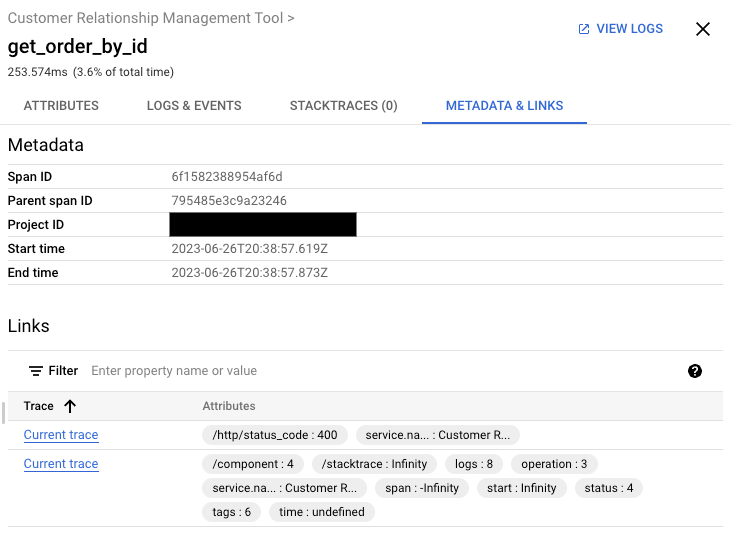개별 trace를 찾고 자세히 살펴보려면 Trace 탐색기 페이지를 사용합니다. 이 페이지에서는 Google Cloud 프로젝트가 스팬을 하나 이상 저장하는 trace를 보여줍니다. 표시된 각 trace 및 스팬에 대해 표시되는 데이터에는 지연 시간, 명령어 유형, 세부정보와 같은 요약 정보가 포함됩니다. 자세한 정보에는 로그, 이벤트, 기타 정보가 포함됩니다.
Trace 탐색기 페이지에는 최대 1,000개의 trace가 표시됩니다.
시작하기 전에
Google Cloud 콘솔을 사용하여 trace 데이터를 보는 데 필요한 권한을 얻으려면 관리자에게 프로젝트에 대한 Cloud Trace 사용자(roles/cloudtrace.user) IAM 역할을 부여해 달라고 요청하세요.
역할 부여에 대한 자세한 내용은 프로젝트, 폴더, 조직에 대한 액세스 관리를 참조하세요.
커스텀 역할이나 다른 사전 정의된 역할을 통해 필요한 권한을 얻을 수도 있습니다.
역할에 대한 자세한 내용은 Identity and Access Management로 액세스 제어를 참조하세요.
최근 trace 표시
최근 Trace를 표시하려면 다음을 수행합니다.
-
Google Cloud 콘솔에서 Trace 탐색기 페이지로 이동합니다.
검색창을 사용하여 이 페이지를 찾을 수도 있습니다.
trace를 처음 사용하는 경우 trace가 표시되는 데 몇 분 정도 걸릴 수 있습니다. 다음 스크린샷은 trace 탐색기 페이지 예시를 보여줍니다.
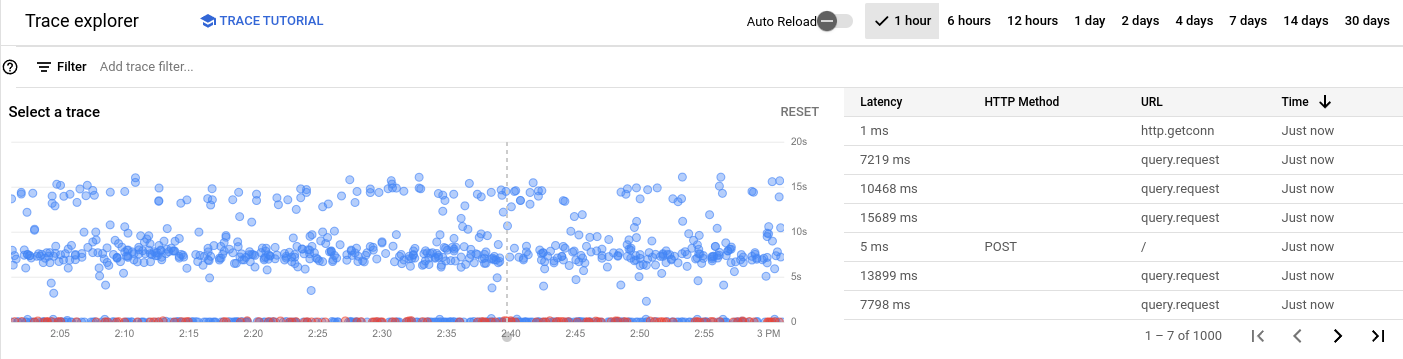
분산형 차트는 선택한 기간의 각 요청을 점으로 표시합니다.
요청의 (x,y) 좌표는 요청의 시간과 지연 시간에 해당합니다.
오류 정보는 점 색상으로 인코딩됩니다. 파란색은 성공을, 빨간색은 실패를 나타냅니다. 앞의 스크린샷에서는 대부분의 명령어가 성공적으로 완료되었습니다.
점 위에 마우스 포인터를 올려 놓으면 날짜, 시간, URI, 지연 시간이 포함된 도움말이 표시됩니다.
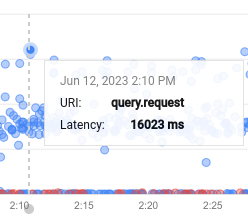
선택사항: 표시되는 trace 및 스팬을 필터링하려면 다음 중 한 가지 방법을 사용합니다.
시간으로 필터링합니다. 기본적으로 최근 1시간 동안의 데이터가 표시됩니다. 커스텀 시간 간격을 보려면 다음 단계를 따르세요.
- 커스텀 시간 간격보다 긴 사전 설정 옵션을 선택합니다.
- 시간 간격의 한쪽 끝에 있는 trace 선택 그래프에 마우스 포인터를 놓고 간격의 다른 쪽 끝으로 마우스 포인터를 가로로 드래그합니다.
사전 설정된 시간 간격으로 그래프를 복원하려면 재설정을 클릭합니다.
지연 시간으로 필터링합니다. 기본적으로 선택한 시간 간격의 모든 trace가 표시됩니다. 지연 시간이 간격 내에 있는 trace만 표시하려면 지연 시간 값의 한쪽 끝에 마우스 포인터를 놓고 다른 쪽 끝으로 포인터를 수직으로 드래그합니다.
사전 설정된 시간 간격으로 그래프를 복원하려면 재설정을 클릭합니다.
filter_list trace 필터 추가를 클릭하고 필터 옵션을 선택한 다음 필터 값을 선택하거나 입력합니다. 여러 필터를 추가하면 모든 필터를 충족하는 trace만 표시됩니다. 예를 들어 HTTP GET 명령어를 포함하고 지연 시간이 2초 이상인 모든 trace를 표시하려면 Method: GET 및 MinLatency: 2000 필터를 추가합니다.
다음 필터 옵션은 항상 사용할 수 있습니다.
- RootSpan: 루트 스팬 이름과 일치합니다.
- SpanName: 스팬 이름과 일치합니다.
- Method: 루트 스팬에
/http/method라벨이 주석으로 포함되었고 라벨 값이 필터 값과 일치하는 trace를 표시합니다. - Status: 루트 스팬에
/http/status_code라벨이 주석으로 포함되었고 값 라벨이 필터 값과 일치하는 trace를 표시합니다. 필터 값에는301과 같은 특정 상태 코드 또는3xx와 같은 상태 값 범위가 포함될 수 있습니다. - MinLatency: 지연 시간이 최소 필터 값 이상인 trace를 표시합니다. 필터 값은 밀리초 단위여야 합니다.
- HasLabel: 필터 값으로 지정된 라벨이 최소 하나 이상의 스팬에 표시되는 trace를 표시합니다.
Service: 서비스 이름이 필터 값과 일치하는 스팬을 하나 이상 포함하는 trace를 표시합니다.
스팬의 서비스 이름은 해당 속성이 설정된 경우 OpenTelemetry 속성
service.name에서 추출됩니다. 이 속성이 설정되지 않았고 서비스가 App Engine에서 실행되는 경우에는 App Engine 서비스 이름이 표시됩니다. 그렇지 않으면 서비스가 지정되지 않습니다.Version: (App Engine만 해당) 애플리케이션 버전이 필터 값과 일치하는 스팬을 하나 이상 포함하는 trace를 표시합니다.
URL 또는 HTTP 라벨과 같은 다른 필터 옵션이 표시될 수 있습니다. 사전 정의된 필터와 일치하는 사용자 정의 라벨이 있으면 사용자 정의 라벨에 LABEL 접두사가 표시되어 둘을 구분할 수 있습니다. 예를 들어
Service라벨을 만들면 필터 메뉴에 Service 및 LABEL:Service가 모두 표시됩니다.
ID로 trace 찾기
이슈 또는 문제를 해결할 때 이미 trace ID를 알고 있는 경우가 있습니다. 이 trace를 탐색하려면 다음을 수행합니다.
-
Google Cloud 콘솔에서 Trace 탐색기 페이지로 이동합니다.
검색창을 사용하여 이 페이지를 찾을 수도 있습니다.
trace 데이터를 보려는 Google Cloud 프로젝트를 선택합니다.
프로젝트가 조직에 속하지 않는 한 trace 데이터를 저장할 Google Cloud 프로젝트를 선택해야 합니다. 프로젝트가 조직에 포함된 경우 교차 프로젝트 trace를 구성할 수 있으며 이를 통해 조직 내 모든 프로젝트의 trace 데이터를 볼 수 있습니다. 자세한 내용은 프로젝트 간 trace 보기를 참조하세요.
Trace ID 필드에 ID를 입력합니다.
유효한 ID를 입력하면 Trace 세부정보 창에 trace 및 스팬에 대한 정보가 채워집니다. 해당 창의 옵션을 사용하여 trace를 탐색할 수 있습니다.
trace 탐색
trace를 탐색하려면 분산형 차트에서 점을 클릭합니다. 분산형 차트에서 점을 클릭하면 trace 탐색기 페이지가 다음과 같이 변경됩니다.
- 분산형 차트가 새로고침되고 선택한 점 주위에 원이 그려져 강조표시됩니다. 다른 모든 trace를 나타내는 점이 흐리게 표시됩니다.
trace 세부정보 창에 다음이 표시됩니다.
- trace 식별자. 전역적으로 고유한 trace 식별자는 32바이트 16진수 문자열로 표현된 128비트 정수입니다. 자세한 내용은
Resource: Trace를 참조하세요. 시작 시간, 기간, 스팬 수를 나열하는 요약 줄
로그 및 이벤트 메뉴. 메뉴 선택으로 로그 및 이벤트가 표시되는 방식을 제어합니다. 기본적으로 로그나 이벤트가 있으면 trace 스팬에 원이 추가됩니다. 겹치는 원은 스팬에 여러 로그 또는 이벤트가 있다는 의미합니다. 테이블에서 각 로그 또는 이벤트를 행으로 표시하려면 arrow_drop_down 로그 및 이벤트를 펼치고 펼친 항목 표시를 선택합니다.
테이블. 테이블의 첫 번째 행은 trace 행입니다. trace의 각 스팬에 대한 행이 추가됩니다.
스팬의 경우 테이블에 스팬 이름 및 스팬과 연결된 서비스가 나열됩니다. 서비스 이름은 OpenTelemetry 속성
service.name을 설정할 때 이 속성에서 추출된 이름입니다. 이 속성이 설정되지 않았고 서비스가 App Engine에서 실행되는 경우에는 App Engine 서비스 이름이 표시됩니다. 그렇지 않으면 서비스가 지정되지 않습니다.지연 시간 열은 지연 시간, 상태, 제공된 시간, 이벤트 주석을 시각적으로 보여줍니다. 파란색 지연 시간 막대는 성공적으로 완료되었음을 나타내고 빨간색 지연 시간 막대는 오류가 발생했음을 나타냅니다. 공간의 각 이벤트 주석은 지연 시간 막대에 원으로 표시됩니다.
- trace 식별자. 전역적으로 고유한 trace 식별자는 32바이트 16진수 문자열로 표현된 128비트 정수입니다. 자세한 내용은
다음은 예시 trace 세부정보 창을 보여줍니다.
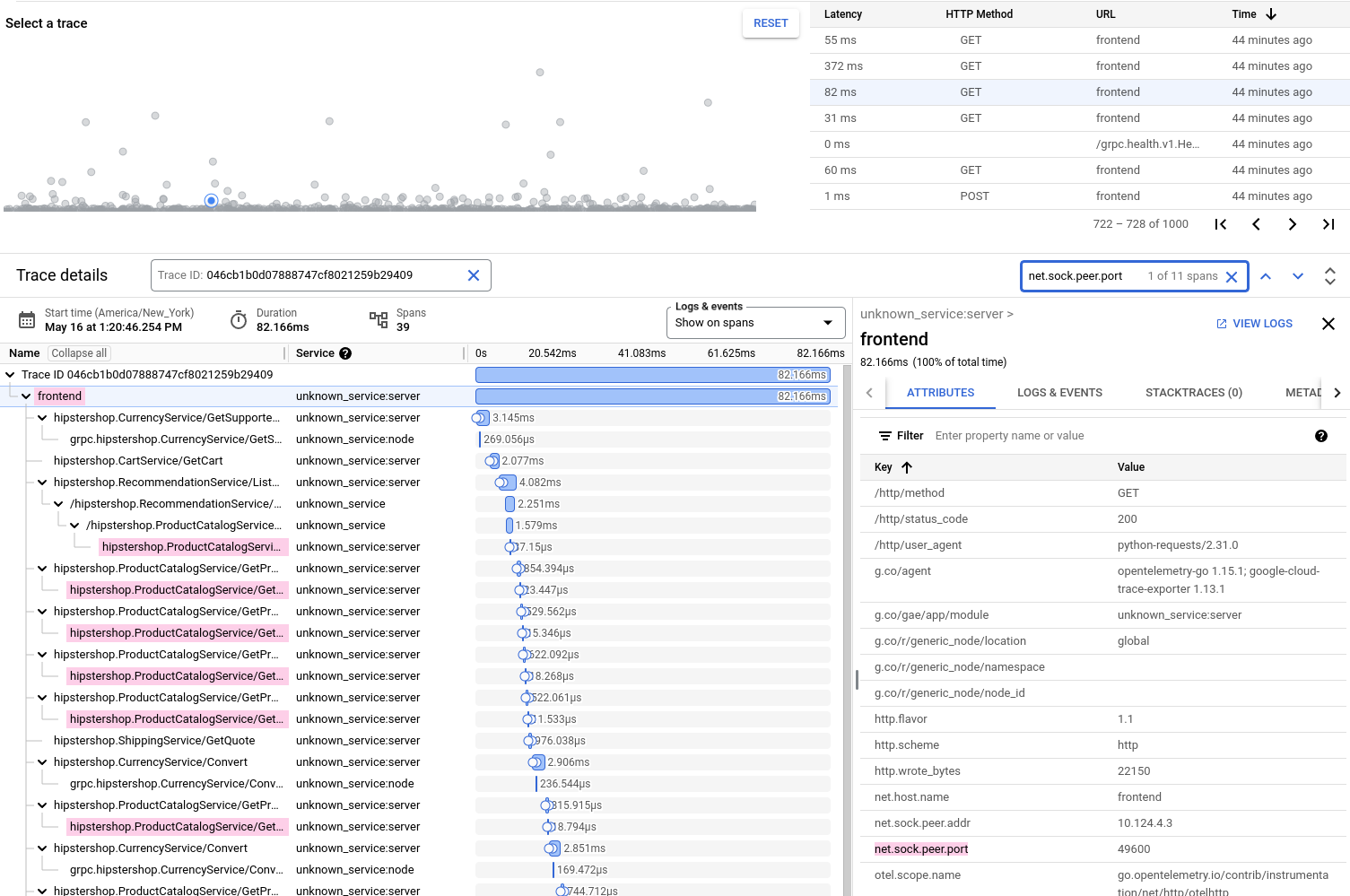
trace 내의 스팬 검색
키워드 trace에서 스팬과 속성을 검색할 수 있습니다. 예를 들어 이전 스크린샷에서 일부 스팬과 속성 키가 강조 표시되어 있습니다. 이러한 필드는 net.sock.peer.port 검색어와 일치하기 때문에 강조 표시되어 있습니다.
trace의 스팬을 검색하려면 Trace 세부정보 창의 툴바에서 Trace에서 찾기 필드에 검색어를 입력한 다음 Enter를 누릅니다.
그런 다음 Trace는 표시된 trace에서 각 스팬의 선택 필드를 검색합니다. 검색된 필드에 검색어가 포함되면 일치가 발생합니다(대소문자 무시). 다음 필드가 검색됩니다.
- 스팬 이름
- 서비스 이름
- 속성의 키와 값
검색이 완료되면 Trace 세부정보 창이 새로고침되고 일치하는 필드가 강조 표시됩니다
예를 들어 get이라는 용어를 입력하면 키가 /http/method이고 값이 GET인 속성이 있는 스팬이 강조 표시됩니다. 또한 CurrencyService/GetSupportedCurrencies와 같은 이름의 스팬이 강조 표시됩니다.
정규 표현식을 사용하여 검색할 수 없으며 로그, 이벤트, 메타데이터를 검색할 수 없습니다.
스팬 세부정보 보기
trace 세부정보 창에서 trace 또는 특정 스팬에 대한 세부정보를 보려면 해당 항목의 지연 시간 막대를 클릭합니다. 지연 시간 막대를 선택하면 trace 세부정보 창이 다시 그려지고 항목에 대한 추가 정보를 제공하는 탭 테이블이 표시됩니다.
이름이 Trace ID인 행 즉, 테이블에서 첫 번째 행의 지연 시간 막대를 선택하면 테이블에 요약 및 로그라는 2개의 탭이 포함됩니다. 요약 탭에는 trace에 대한 일반 정보가 나열됩니다. 예를 들어 HTTP 명령어의 경우 이 탭에 HTTP 명령어 유형, 서비스, trace의 각 스팬에 대한 지연 시간 정보가 표시됩니다.
테이블의 다른 행 즉, 스팬의 행에 대해 지연 시간 막대를 선택하면 테이블에 속성, 로그 및 이벤트, 스택 추적, 메타데이터 및 링크의 4개 탭이 포함됩니다.
스팬에 연결된 라벨을 찾으려면 속성 탭을 확인합니다. 라벨에 대한 자세한 내용은 Trace 라벨을 참조하세요. 다음 스크린샷은 이 탭을 보여줍니다.
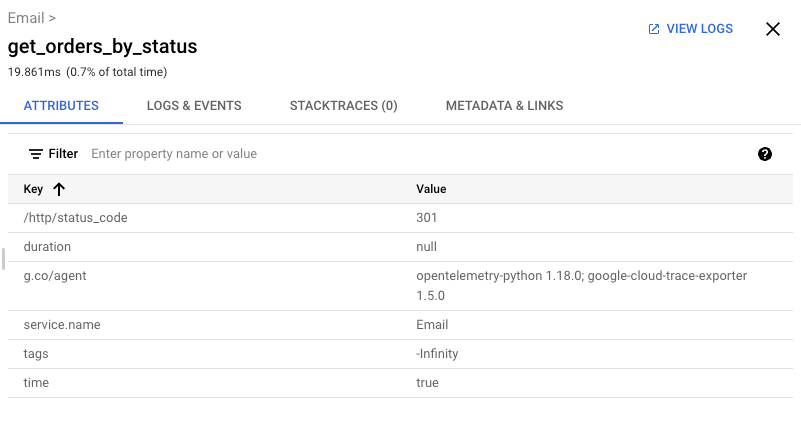
특정 라벨 또는 라벨 그룹을 찾으려면 필터를 추가합니다. 예를 들어 Key: g.co 필터를 추가하면 라벨 키에 g.co가 포함된 모든 라벨이 테이블에 나열됩니다.
관련 로그 항목 및 이벤트에 대한 정보를 보려면 로그 및 이벤트 탭을 확인합니다. 이벤트 주석에 대한 자세한 내용은 trace 스팬 주석 달기를 참조하세요. 다음 스크린샷은 이 탭을 보여줍니다.
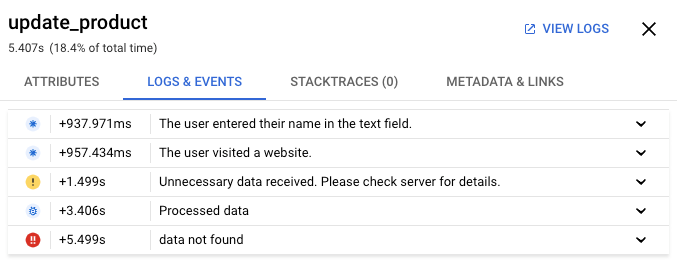
로그 데이터를 사용할 수 있을 때 로그 항목의 세부정보를 보려면 keyboard_arrow_down 자세히 보기를 클릭합니다.
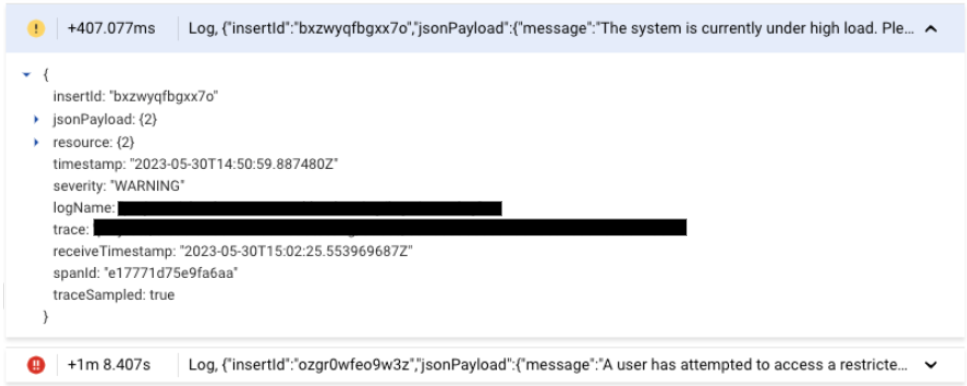
사용 가능한 스택 트레이스 수 및 캡처된 스택 트레이스에 대한 자세한 정보를 보려면 스택 트레이스 탭을 사용합니다.
스팬에 대한 일반적인 정보와 다른 스팬에 대한 링크 테이블을 찾으려면 메타데이터 및 링크 탭을 확인합니다. 이 정보에는 다음이 포함됩니다.
스팬 ID
스팬 ID는 0이 아닌 64비트 정수입니다. 자세한 내용은
TraceSpan을 참조하세요.상위 스팬 ID
프로젝트 ID
시작 시간 및 종료 시간
다른 스팬에 대한 링크가 나열된 테이블
링크라는 테이블의 각 행에는 현재 스팬과 다른 스팬 간의 링크가 나열됩니다. 속성 필드에는 연결 대상 스팬의 키-값 쌍이 나열됩니다. Trace 필드는 연결 대상 스팬의 trace에 연결합니다. 이 필드에 현재 trace가 포함되어 있으면 연결 대상 스팬이 현재 스팬과 동일한 trace에 있습니다. 그렇지 않으면 필드에 trace ID가 포함됩니다. 링크에 대한 자세한 내용은
LinksAPI 참조 페이지를 확인하세요.
다음 스크린샷은 이 탭을 보여줍니다.